24 opérateurs de recherche avancée Google pour les référenceurs en 2022
Publié: 2022-05-09Les opérateurs de recherche Google ne sont pas nouveaux pour les experts SEO et les webmasters du monde entier.
Même si la plupart d'entre vous savent exactement ce que sont les opérateurs de recherche et comment les utiliser, permettez-moi d'en donner un aperçu à mes lecteurs qui découvrent ce concept.
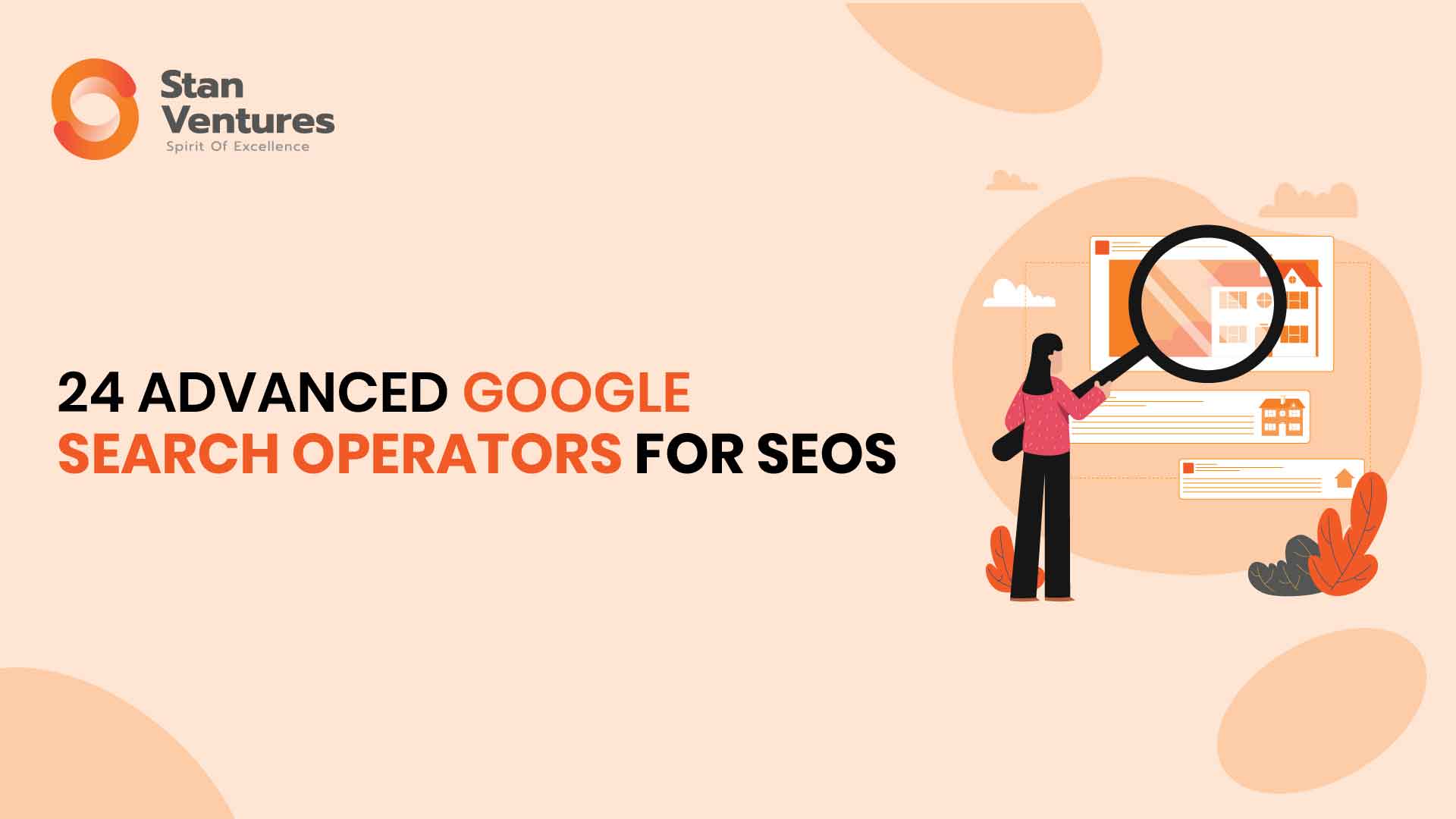
Que sont les opérateurs de recherche Google ?
Les opérateurs de recherche Google sont des commandes spéciales qui améliorent votre recherche et vous aident de plusieurs façons, comme la réalisation d'audits SEO pour la recherche de contenu.
Les commandes de recherche avancées sur Google vous aident à affiner vos requêtes de recherche et à obtenir des résultats précis.
Il y a plus que ce que vous pouvez imaginer faire avec les opérateurs de recherche Google et cela ne nécessite aucune expertise technique supplémentaire.
La plupart d'entre elles sont des commandes courtes et simples qui vous rapprocheront des résultats de votre recherche et vous feront gagner beaucoup de temps. Connaître ces commandes spéciales est très utile pour simplifier votre travail quotidien.
Voici quelques-unes des meilleures listes d'opérateurs de recherche Google.
Recherches de correspondance exacte
Si vous recherchez quelque chose de spécifique, vous pouvez insérer les termes de recherche entre guillemets ("") pour obtenir des réponses à la requête exacte.
Syntaxe pour la recherche de correspondance exacte »
« Mot de recherche »
Par exemple, votre terme de recherche est "livre", qui peut faire référence aux livres que nous lisons ou à l'acte de faire une réservation. Si vous avez l'intention d'en savoir plus sur les réservations, vous pouvez utiliser votre commande comme livre - "lecture".
Sans la commande de recherche de correspondance exacte, observez le numéro de résultat de la recherche ci-dessous.
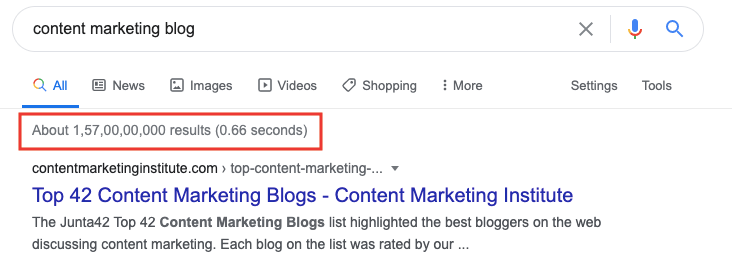
Avec la commande de recherche de correspondance exacte, observez comment les résultats sont plus affinés.
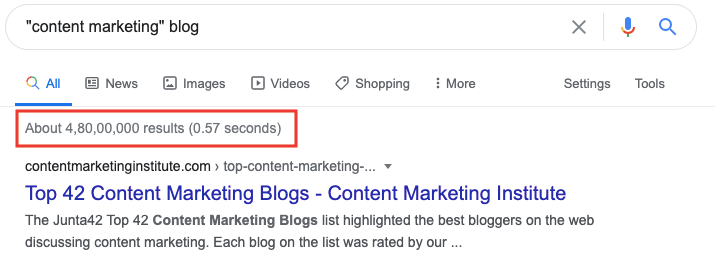
Essayez quelques exemples de recherche exacte avec :
- « Publication d'invités »
- "Mise à jour de l'algorithme Google"
Exclure des mots
Si vous souhaitez rechercher des mots pouvant avoir plusieurs sens, vous pouvez le faire via une commande de recherche Google particulière .
Vous devrez ajouter le travail souhaité suivi d'un trait d'union (-) puis de la signification que vous souhaitez exclure des résultats de recherche.
Syntaxe pour exclure le mot :
-Mot de recherche
Par exemple, votre terme de recherche est "livre", qui peut faire référence aux livres que nous lisons ou à l'acte de faire une réservation. Si vous avez l'intention d'en savoir plus sur les réservations, vous pouvez utiliser votre commande comme livre - "lecture".
Sans la commande de mot d'exclusion, observez le résultat de la recherche.
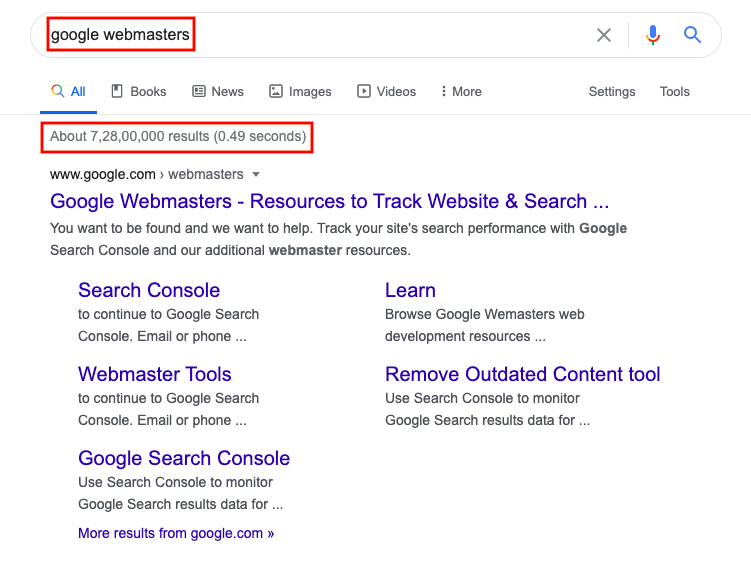
Avec la commande de mot d'exclusion, observez le résultat de la recherche. Ils sont maintenant plus raffinés.
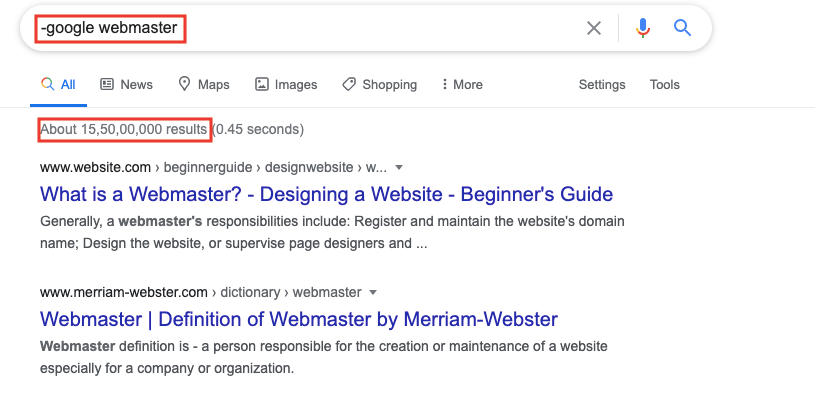
Essayez d'exclure les recherches de termes avec :
- Steve jobs et steve-jobs
- On page seo et -on page seo
Exclure les expressions exactes
Si vous avez encore du mal à trouver le résultat souhaité en excluant des mots, vous pouvez choisir d'exclure une phrase exacte en écrivant votre terme de recherche, suivi d'un trait d'union (-), puis en écrivant la phrase que vous souhaitez exclure. de la recherche.
Syntaxe pour exclure la phrase exacte
"Mot de recherche" - terme de recherche
Ou alors
-mot de recherche "terme de recherche"
Par exemple , vous souhaitez apprendre le référencement technique sans passer immédiatement par le concept de balisage de schéma ; vous pouvez écrire SEO technique - "balisage de schéma".
Vous pouvez continuer à ajouter plusieurs phrases à la commande ci-dessus en ajoutant un trait d'union, puis en tapant le terme particulier que vous souhaitez exclure entre guillemets.
Sans la recherche d'exclusion et de correspondance exacte, observez le numéro du résultat de la recherche.
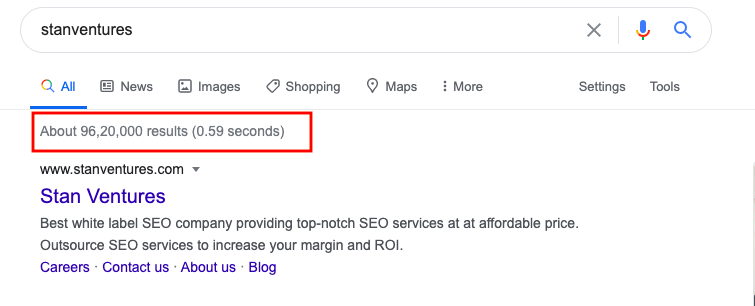
Avec les commandes d'exclusion et de correspondance exacte, observez le numéro du résultat de la recherche.
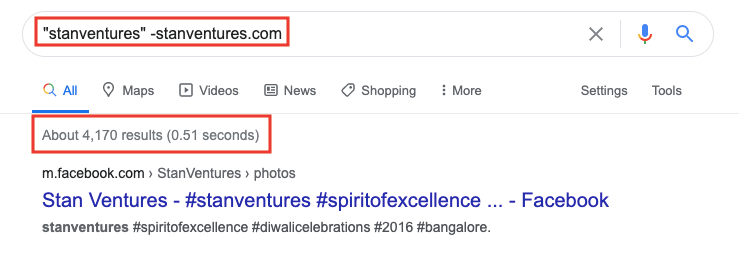
Lorsque vous utilisez la commande d'exclusion de correspondance exacte pour un site Web, par exemple stanventures.com, Google filtre les résultats pour le terme de recherche que vous recherchez sur tout le Web, à l'exception du site Web stanventures.com.
C'est également un excellent moyen pour les spécialistes du marketing d'analyser la notoriété de leur marque sans utiliser d'outils.
Essayez ces exemples pour exclure les termes exacts :
- Moteur de recherche Google et -google "moteur de recherche"
- Médias sociaux et médias « sociaux »
Utilisation de la commande OU
Si vous ne voulez pas que vos résultats de recherche soient précis mais que vous souhaitez tout de même contrôler le résultat de la recherche, essayez d'utiliser la commande OR.
La commande OR est utilisée pour indiquer à Google d'afficher les résultats liés à l'un des deux mots-clés placés avant et après OR.
Syntaxe de la commande OR :
Mot de recherche OU terme de recherche
ou alors
Mot de recherche | terme de recherche
Par exemple, si vous souhaitez rechercher des résultats pour le marketing des médias sociaux, vous pouvez utiliser la commande [social media marketing sprout social OR social media examinator].
Vous pouvez également utiliser le symbole pipe (|) au lieu de OR pour obtenir des résultats similaires.
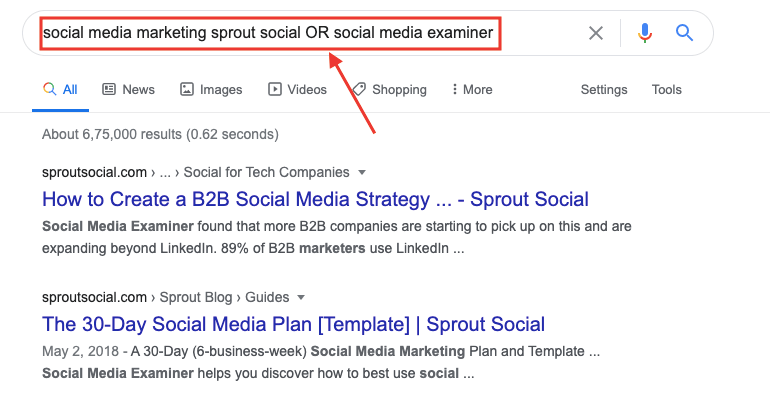
Essayez ces exemples pour la commande de recherche OR :
- Sej OR journal du moteur de recherche OR stanventures
- Densité des mots-clés | Dotation en mot-clé
Personnaliser la commande OU
Si vous souhaitez rechercher deux expressions spécifiques dans les résultats de la recherche, vous pouvez utiliser la commande de recherche OU Google pour les spécifier.
Syntaxe de la commande OR personnalisée :
"Mot de recherche" OU terme de recherche
ou alors
« Mot de recherche » | "terme de recherche"
Vous pouvez essayer plusieurs combinaisons de recherche selon vos besoins.
Par exemple , vous pouvez rechercher « marketing de contenu » OU « marketing des médias sociaux ».
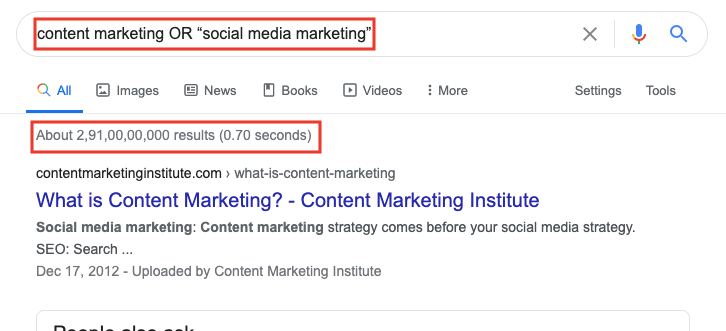
Avec plusieurs fonctions de recherche
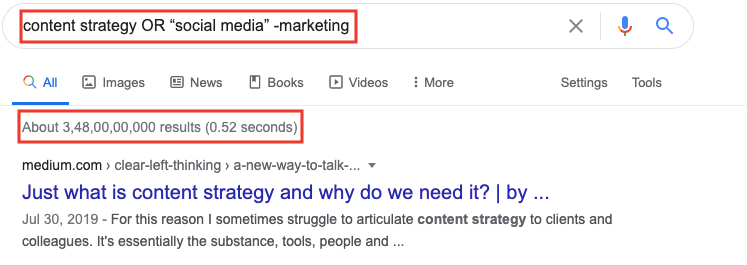
Essayez l'opérateur de recherche OR personnalisé avec cet exemple :
- "John Muller seo" ou "john muller twitter" -Cena
Obtenez plus de résultats avec Wildcard (*)
L'opérateur générique est indiqué par un astérisque (*). Si vous ajoutez cet astérisque dans la commande de recherche, toutes les variantes de la phrase recherchée seront affichées.
Syntaxe de la commande générique :
Recherche*mot
Par exemple , Comment écrire*sur
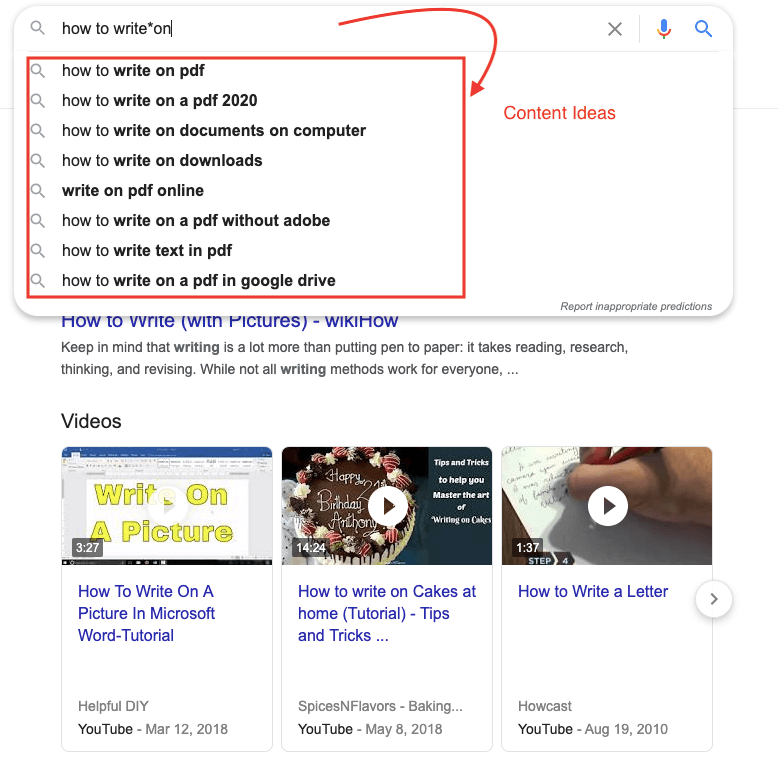
Essayez l'opérateur de recherche Wildcard avec ces termes :
- Création de liens*2022
- Référencement*2022
Inclure les mots (+)
Tout comme vous pouvez exclure des mots de la recherche, vous pouvez également inclure des mots en utilisant la commande plus (+).
Syntaxe de la commande Inclure un mot :
Recherche + mot
Par exemple, en recherchant marketing de contenu + vidéo
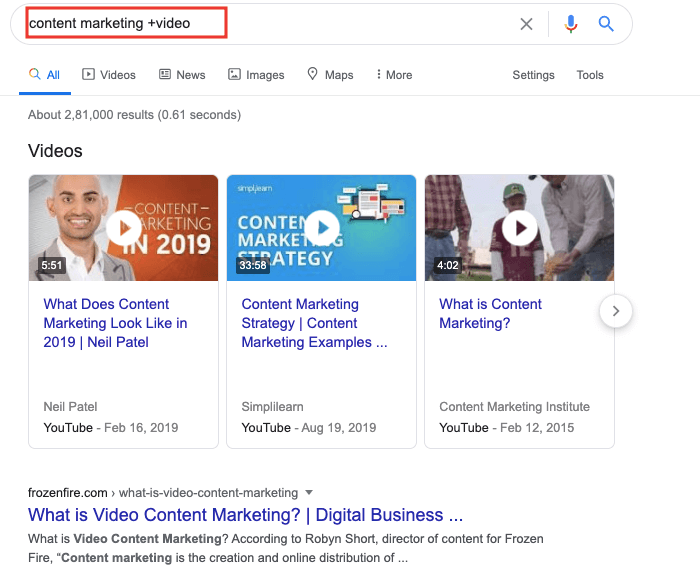
Essayez l'opérateur de recherche Inclure avec ces termes :
- Homme de fer + film
- twitter + webmasters
Trouver des mots les uns autour des autres
L'une des commandes de recherche Google que les gens utilisent à peine est l'opérateur AROUND (X). Cette commande peut être utilisée pour rechercher des termes proches les uns des autres dans une phrase .
X désigne le nombre de mots pouvant séparer au maximum les deux termes. Ceci est utile lorsque vous souhaitez rechercher des informations reliant deux sujets.

Syntaxe de la commande Around() :
Mot de recherche()
Par exemple, vous pouvez utiliser la commande de création de liens hors page SEO AROUND (7).
Essayez l'opérateur de recherche AROUND() avec ces termes :
- Outils d'audit SEO AUTOUR(10)
- Recherche de hashtags sur les réseaux sociaux Outils AROUND(15)
Rechercher des sites spécifiques
Si vous souhaitez obtenir le résultat de la recherche à partir d'un site Web spécifique, site : nom du site à partir duquel vous souhaitez voir le résultat de votre recherche.
Syntaxe pour la commande de recherche de site spécifique :
Site:votresiteweb.com "Terme de recherche"
Vous pouvez également spécifier le mot clé ou la phrase clé que vous recherchez sur ce site particulier. Ainsi, la commande ressemblera à cet exemple site:site:stanventures.com "Cumulative Layout Shift"
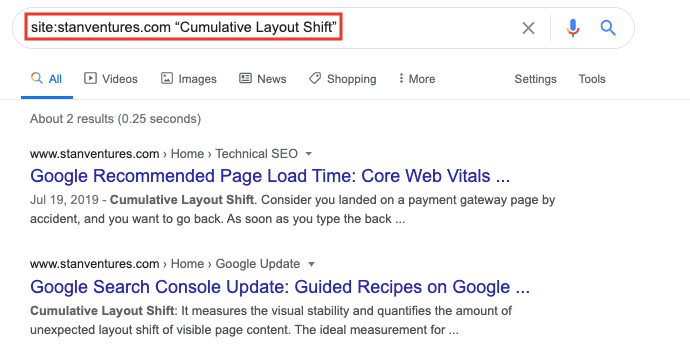
Rechercher des sites associés
Cette commande est utilisée pour rechercher des sites liés à des sites que vous connaissez déjà. Vous devez utiliser la commande related:nom du site.
Syntaxe de la commande de recherche de sites associés :
Connexe:nom du site
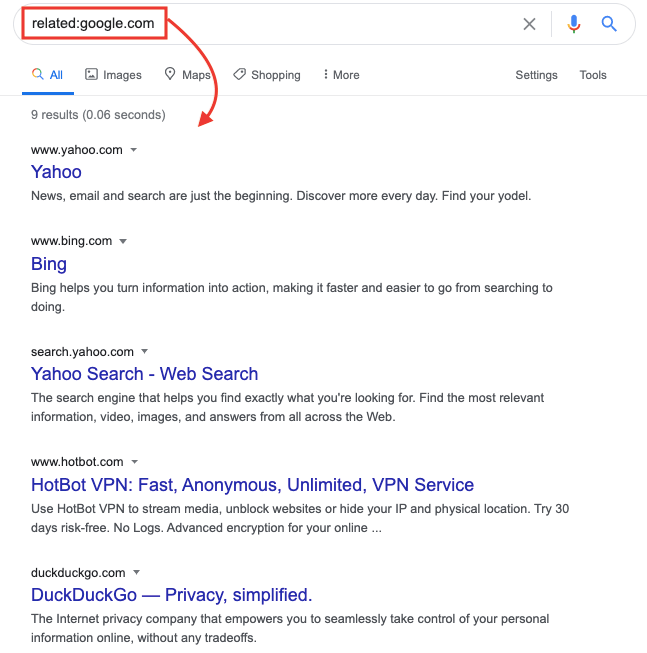
Essayez ces exemples pour la commande Search Related Sites :
- connexe : google.com
- connexe:moz.com
Voir les versions en cache
La commande cache:nom du site est utilisée pour trouver quand la version en cache la plus "récente" d'une page Web a été indexée par Google.
Syntaxe de la commande de version mise en cache
cache:nom du site
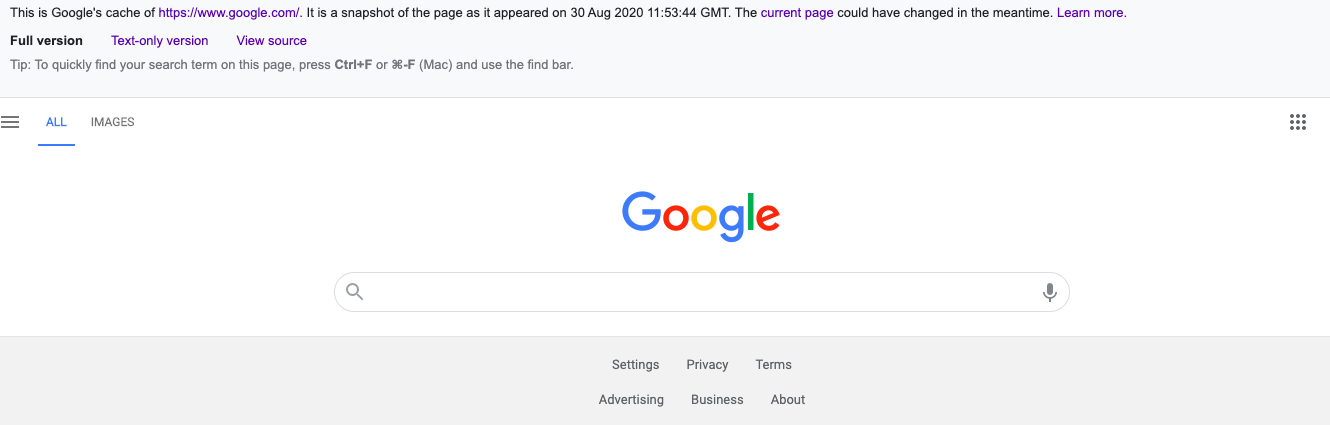
Comme vous pouvez le voir dans l'image ci-dessus, la dernière fois que Google a exploré le site google.com, c'était le 30 août 2020, 11:53:44 GMT.
Rechercher un type de domaine spécifique
Si vous souhaitez voir les résultats de recherche d'un domaine spécifique, par exemple, .org, vous devez utiliser cette commande site:net.
Syntaxe pour rechercher un type de domaine spécifique
site:type de domaine
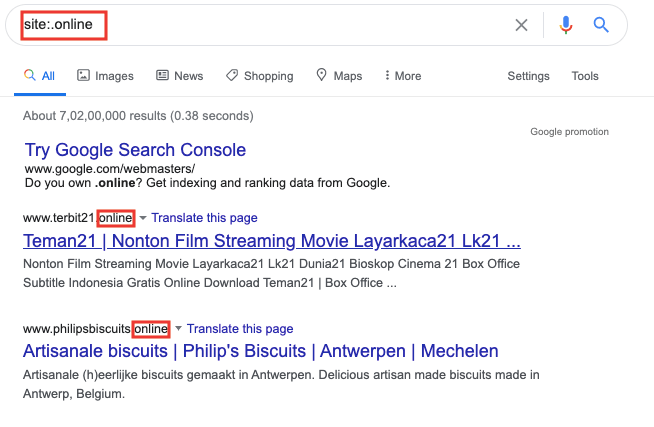
Essayez de rechercher une commande de type de domaine spécifique avec ces exemples :
- site:.edu
- site:.org
Recherche à l'aide d'une plage de nombres
Google peut trouver des résultats impliquant une plage de nombres. Pour cela, vous devez ajouter deux points (..) entre les deux nombres pour définir la plage.
Syntaxe de recherche à l'aide d'une plage de nombres
mot-clé Numéro de plage de départ..numéro de plage de fin
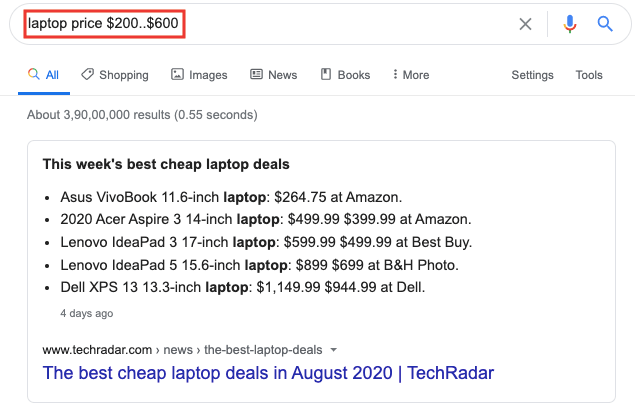
Par exemple, si vous avez un budget spécifique pour acheter un ordinateur portable pour vous-même et que vous ne voulez pas voir les modèles qui le dépassent, vous pouvez utiliser la fonction de recherche Google [prix de l'ordinateur portable 200 $ à 600 $].
Rechercher des mots-clés dans les titres de page
Si vous recherchez un mot-clé spécifique dans un titre de page, utilisez la commande de recherche Google intitle:keyword.
Syntaxe pour rechercher des mots-clés dans les titres de page
intitle:mot clé
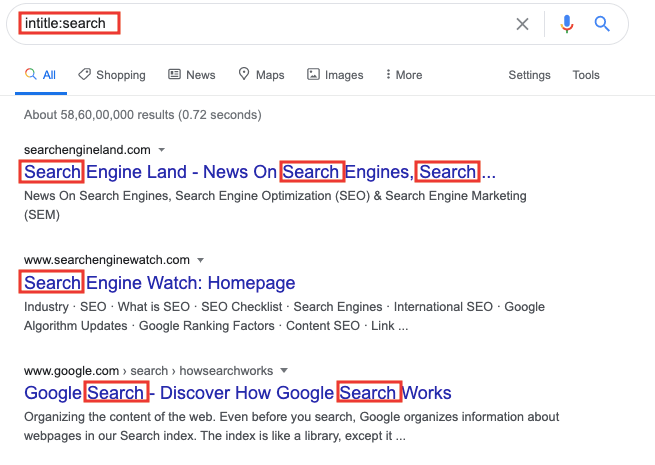
Essayez d'utiliser la commande intitle avec ces exemples :
- intitle:SEO
- intitle:marketing
Rechercher des phrases dans le titre de la page
Utilisez la commande allintitle: phrase vous permet de rechercher une phrase entière dans le titre.
Syntaxe pour rechercher des phrases dans le titre de la page
allintitle:phrase
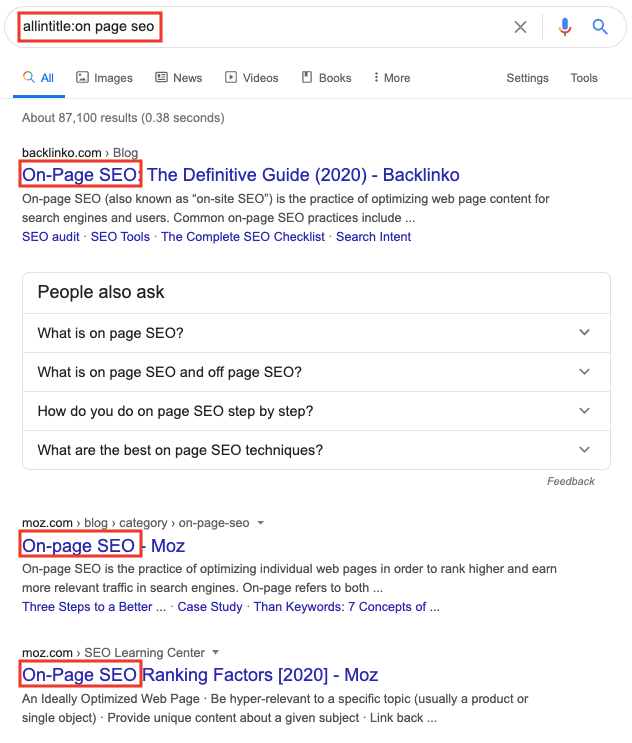
Essayez d'utiliser la commande allintitle avec ces exemples :
Allintitle : services de référencement
Allintitle: sensibilisation des blogueurs
Trouver un mot-clé dans le contenu de la page
Vous pouvez utiliser l'opérateur intext: keyword pour rechercher des pages contenant certains mots n'importe où dans le contenu.
Syntaxe pour trouver un mot-clé dans le contenu de la page
intext:phrase
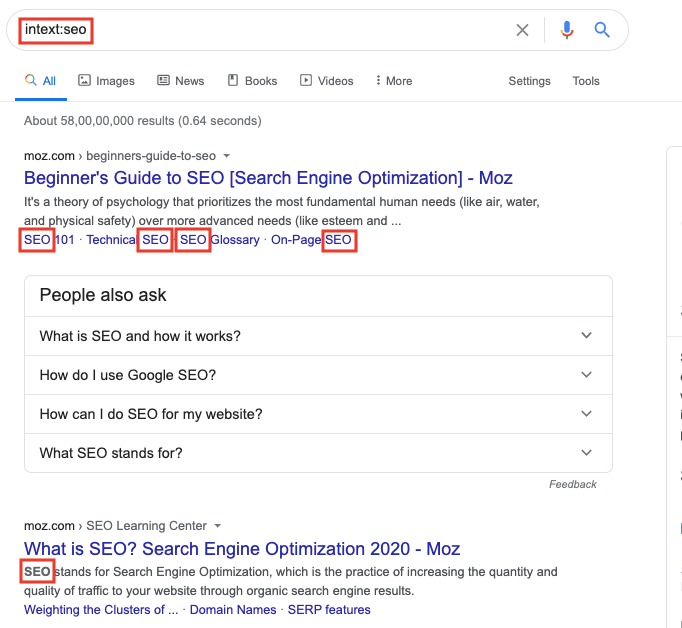
Essayez d'utiliser la commande intext avec ces exemples :
- intext: référencement
- intext:contenu
Rechercher des expressions dans le contenu de la page
Tout comme la façon dont vous recherchez des phrases dans le titre de la page, vous pouvez utiliser la commande allintext: phrase pour rechercher des phrases dans le corps du texte.
Syntaxe pour trouver des phrases dans le contenu de la page
allintext:phrase
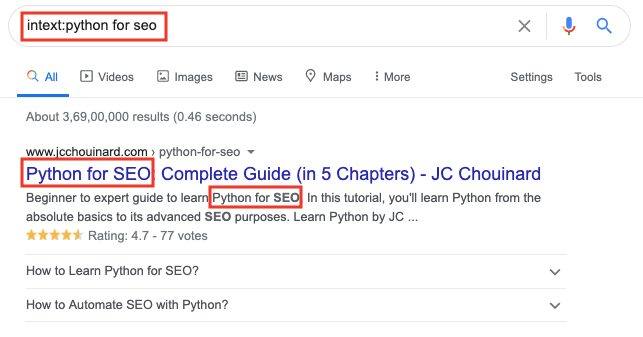
Essayez d'utiliser la commande allintext avec ces exemples :
- allintext:services de référencement
- allintext : services de publication d'invités
Rechercher un mot clé ou une phrase clé dans le texte d'ancrage
Pour trouver un mot-clé dans le texte d'ancrage, tapez simplement la commande inanchor:keyword.
Pour trouver une phrase clé dans le texte d'ancrage, vous devrez utiliser la commande de l'opérateur de recherche Google allinanchor : phrase clé.
Syntaxe pour rechercher un mot-clé dans le texte d'ancrage
ancre:mot-clé
Essayez d'utiliser la commande inanchor avec ces exemples :
- inancre : référencement
- inancre:marketing
Syntaxe pour trouver une phrase clé dans le texte d'ancrage
allinancre:phrase
Essayez d'utiliser la commande allinanchor avec ces exemples :
- allinanchor : services de rédaction de blogs
- allinanchor : services de sensibilisation des blogueurs
Rechercher un mot clé ou une phrase clé dans l'URL
Pour trouver un mot-clé dans l'URL, il suffit de taper la commande inURL : mot-clé.
Syntaxe pour rechercher un mot clé dans l'URL
inurl : mot-clé
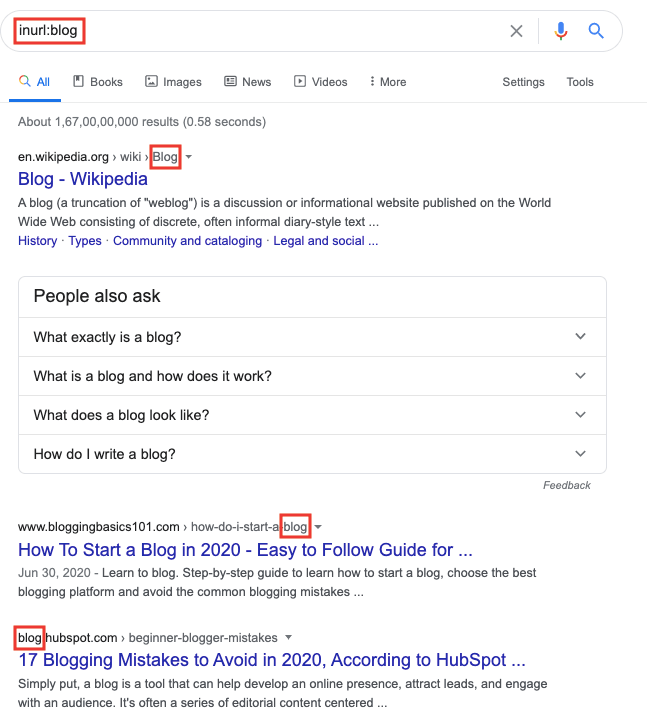
Essayez d'utiliser la commande inurl avec ces exemples :
- inurl:référencement
- inurl:contenu
Pour trouver une phrase clé dans l'URL, vous devrez utiliser la commande de l'opérateur de recherche Google allinURL : keyphrase
Syntaxe pour trouver la phrase clé dans l'URL
allinurl:phrase
Essayez d'utiliser la commande allinurl avec ces exemples :
- Allinurl : services de référencement
- Allinurl : services de marketing de contenu
Recherche de contenu par un auteur spécifique
Trouvez facilement le contenu écrit par votre influenceur ou blogueur invité préféré à l'aide de cette commande de la liste des opérateurs de recherche Google - [allinpostauthor : nom de l'influenceur/blogueur].
Syntaxe pour rechercher le contenu d'un auteur spécifique
allinpostauthor:nom
Par exemple, si vous voulez voir le contenu écrit par Barry Schwartz, tapez allinauthor:Barry Schwartz
Affiner la recherche à un emplacement spécifique
Pour l'optimisation du référencement local, les recherches basées sur la localisation sont toujours nécessaires.
Par conséquent, pour les recherches basées sur l'emplacement, vous pouvez utiliser la commande loc : nom de l'emplacement pour affiner les résultats
Par exemple, pour trouver une agence SEO à Londres, vous pouvez utiliser la commande SEO agency loc: London.
Syntaxe pour affiner la recherche à un emplacement spécifique
loc:nom de l'emplacement
Essayez d'utiliser la commande loc avec ces exemples :
- lieu: birmingham
- lieu:paris
Pages d'identité non sécurisées
Si vous voulez identifier les pages qui peuvent être nuisibles, lancez une commande comme celle-ci site:etsy.com -inurl: https.
Obtenir la définition
Vous souhaitez obtenir la définition d'un terme de recherche ? Utilisez la commande de recherche Google définir : terme de recherche.
Syntaxe pour obtenir la définition d'un terme de recherche
définir:mot clé
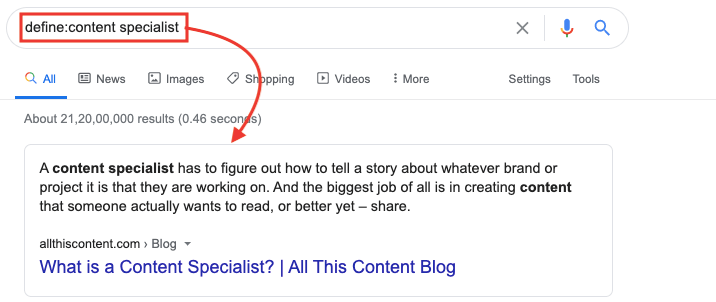
Essayez d'utiliser la commande define avec ces exemples :
- définir:marketing numérique
- définir:balisage de schéma
Rechercher par type de fichier
Si vous recherchez un type de fichier spécifique, par exemple PDF, entrez le terme de recherche suivi par cette commande type de fichier : pdf. Vous n'obtiendrez que des résultats contenant des fichiers PDF.
Syntaxe pour rechercher par type de fichier
Type de fichier : spécifiez le format de fichier
Essayez d'utiliser la commande filetype avec ces exemples :
- Type de fichier :.pdf
- type de fichier :.gif
Conclusion
Si vous êtes arrivé jusqu'ici, cela signifie que vous vouliez vraiment apprendre la liste des opérateurs de recherche Google.
Nous vous recommandons de mettre ce contenu en signet et de continuer à parcourir les commandes à moins que vous ne le maîtrisiez absolument, ce qui, honnêtement, n'est pas un gros problème.
La liste des opérateurs de recherche Google est vraiment une excellente ressource pour tous ces professionnels du référencement en herbe et les passionnés de marketing numérique, alors utilisez-la à votre avantage.
